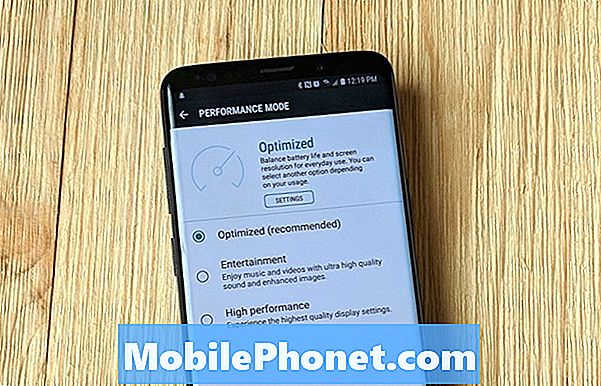Περιεχόμενο
Η λήψη ή η δωρεά ενός Xbox One πρέπει να είναι πολύ ενθουσιασμένη. Το Xbox One δεν είναι απλώς μια συσκευή που παίζει βιντεοπαιχνίδια από τη Microsoft και τρίτους εκδότες, είναι ένας υπολογιστής καθιστικού, μια συσκευή που θα αφήνει σε οποιονδήποτε να κάνει σχεδόν οτιδήποτε θέλει να κάνει. Διαθέτει ζωντανή τηλεοπτική ολοκλήρωση, ροή YouTube, μουσική υπηρεσία και τόνοι εφαρμογών που προσθέτουν ακόμα περισσότερη λειτουργικότητα.
Εάν όλες αυτές οι λειτουργίες έχουν κόστος, είναι απλότητα. Για μερικούς, το Xbox One μπορεί να είναι ένα αρκετά δύσκολο πράγμα για να ρυθμίσετε. Τα πράγματα είναι χειρότερα για εκείνους που δεν έχουν περάσει χρόνο εγκαθιστώντας μια κονσόλα παιχνιδιών βίντεο πριν.

Διαβάστε: Ποια Holiday 2015 Xbox One Bundle πρέπει να αγοράσετε;
Δείτε πώς μπορείτε να ρυθμίσετε ένα Xbox One.
Πριν ξεκινήσουμε
Πριν ξεκινήσουμε να ρυθμίζουμε τη νέα κονσόλα Xbox One, είναι πολύ σημαντικό να συλλέξετε τα υλικά που θα χρειαστείτε για να κάνετε τα πάντα. Αυτό το προετοιμασμένο έργο τώρα θα σας εξοικονομήσει λίγο χρόνο αργότερα.
Κάθε κονσόλα ψυχαγωγίας Xbox One έχει ενσωματωμένο Wi-Fi. Αυτό σημαίνει ότι μπορεί να συνδεθεί σε ασύρματα δίκτυα χωρίς πρόσθετα εξαρτήματα. Για να λειτουργήσει αυτή η λειτουργία, θα χρειαστείτε σύνδεση στο internet και δρομολογητή. Οι πιθανότητες είναι ότι αν δεν ξέρετε τι είναι ένας δρομολογητής αλλά έχετε πρόσβαση στο διαδίκτυο, η Comcast, η Time Warner και η Verizon έκαναν όλες τις εργασίες εγκατάστασης για εσάς. Αναζητήστε ένα αυτοκόλλητο στον δρομολογητή σας για να πάρετε τον κωδικό PIN ή τον κωδικό πρόσβασης για το ασύρματο δίκτυό σας.
Σημειώστε ότι εάν τοποθετείτε το Xbox One κοντά σε δρομολογητή, μπορείτε να παραλείψετε τον κωδικό PIN. Στην περίπτωσή σας, είναι καλύτερο να συνδέσετε το Xbox One απευθείας με το δρομολογητή σας χρησιμοποιώντας ένα καλώδιο Ethernet. Σημειώστε ότι η Microsoft δεν περιλαμβάνει καλώδιο Ethernet με το Xbox One.
Η εταιρεία περιλαμβάνει ένα ακουστικό συνομιλίας Xbox One Wired, ένα ασύρματο χειριστήριο Xbox One και ένα ενιαίο σύνολο μπαταριών για την ενεργοποίηση του ελεγκτή. Η εταιρεία περιλαμβάνει επίσης ένα μόνο καλώδιο HDMI για τη σύνδεση του Xbox One απευθείας σε μια τηλεόραση. Αν θέλετε να συνδέσετε το Xbox One απευθείας στο καλωδιακό ή δορυφορικό σας κουτί για να υποστηρίξετε ζωντανή τηλεόραση, θα χρειαστείτε ένα άλλο καλώδιο HDMI. Προτείνουμε να επανατοποθετήσετε το καλώδιο που είναι συνδεδεμένο με την τηλεόρασή σας και το Xbox One ήδη.
Στη συνέχεια, βεβαιωθείτε ότι γνωρίζετε το όνομα χρήστη και τον κωδικό πρόσβασης του λογαριασμού σας στο Microsoft. Οι Λογαριασμοί της Microsoft χρησιμοποιούνται για όλα όσα κάνει η εταιρεία από το Outlook.com στο Xbox 360 και τα Windows 10. Εάν χρησιμοποιείτε ήδη μια υπηρεσία Microsoft, έχετε έναν λογαριασμό Microsoft. Εάν η κονσόλα που ρυθμίζετε είναι για ένα παιδί, θα χρειαστεί να ρυθμίσετε την κονσόλα χρησιμοποιώντας το Λογαριασμό σας της Microsoft και στη συνέχεια να δημιουργήσετε ξεχωριστό λογαριασμό αργότερα. Αυτό σας επιτρέπει να εκμεταλλευτείτε τις δυνατότητες γονικού ελέγχου της κονσόλας.
Σύνδεση καλωδίων
Αποσυσκευάστε όλα όσα περιλαμβάνονται στην κονσόλα σας Xbox One. Και πάλι, κάθε Xbox One συνοδεύεται από ένα ακουστικό συνομιλίας, καλώδιο HDMI, καλώδιο τροφοδοσίας, τροφοδοτικό και την ίδια την κονσόλα. Περιλαμβάνεται επίσης ένας ασύρματος ελεγκτής Xbox One και ένα σύνολο μπαταριών AA για τον ασύρματο ελεγκτή Xbox One.
Συνδέστε το καλώδιο HDMI που συνοδεύει την κονσόλα σας στη θύρα HDMI της τηλεόρασής σας.

Συνδέστε το καλώδιο τροφοδοσίας στο τροφοδοτικό που ταιριάζει με τούβλα που συνοδεύει την κονσόλα σας.

Τώρα συνδέστε το τέλος της τροφοδοσίας στο Xbox One.

Συνδέθηκε το καλώδιο HDMI στη θύρα HDMI με την ένδειξη To TV στο πίσω μέρος του Xbox One.

Αποσυσκευάστε τις μπαταρίες AA και τις τοποθετήστε στο ασύρματο χειριστήριο Xbox One. Πιέστε το πίσω μέρος του ελεγκτή Xbox One προς τα πάνω, ώστε να μπορείτε να τοποθετήσετε τις μπαταρίες.
Όποιος χρησιμοποιεί μόνο το Xbox One για βιντεοπαιχνίδια και εφαρμογές ψυχαγωγίας μπορεί να σταματήσει εδώ, η εγκατάσταση υλικού του Xbox One έχει ολοκληρωθεί. Οι χρήστες που σχεδιάζουν να χρησιμοποιήσουν το Xbox One για να ελέγξουν την τηλεόρασή τους και το καλώδιο καλωδίων πρέπει να προχωρήσουν λίγο περισσότερο. Για αρχάριους, θα χρειαστούν μια δέσμη Xbox One που συνοδεύει έναν αισθητήρα Kinect. Ο αισθητήρας Kinect μπορεί να αγοραστεί ξεχωριστά για $ 99 στα καταστήματα Best Buy, GameStop και άλλα καταστήματα λιανικής πώλησης.
Τοποθετήστε τον αισθητήρα Kinect σε μια επίπεδη επιφάνεια μπροστά από την τηλεόρασή σας και συνδέστε τον απευθείας στη θύρα Kinect της κονσόλας Xbox One. Αυτή η θύρα έχει ένα σύμβολο κάμερας πάνω από αυτό. Το Kinect αντλεί ενέργεια από την ίδια την κονσόλα. Ως εκ τούτου, δεν υπάρχει ειδικό καλώδιο τροφοδοσίας για αυτό.
Ρύθμιση λογισμικού
Πατήστε το λογότυπο Xbox στον ελεγκτή σας. Βεβαιωθείτε ότι ο ασύρματος ελεγκτής σας έχει αντιστοιχιστεί με την κονσόλα σας πατώντας ταυτόχρονα το κουμπί συγχρονισμού στον ελεγκτή σας και στην αριστερή πλευρά της κονσόλας σας. Πιέστε πρώτα το κουμπί στο χειριστήριο.

Τώρα πατήστε το κουμπί στο πλάι της κονσόλας σας. Όταν συνδεθεί, το λογότυπο Xbox του ελεγκτή θα λάμψει λευκό.

Επιλέξτε τη γλώσσα σας.

Επιλέξτε το ασύρματο δίκτυό σας από τη λίστα των δικτύων που ανίχνευσε η κονσόλα σας. Εάν είστε συνδεδεμένοι με ένα καλώδιο Ethernet, δεν θα δείτε αυτό το βήμα.

Εισαγάγετε τον κωδικό πρόσβασης ή τον κωδικό PIN για το ασύρματο δίκτυό σας.

Επιλέγω Να συνεχίσει.

Επιλέξτε τη χώρα στην οποία κατοικείτε. Στη συνέχεια, επιλέξτε Επόμενο.

Επιλέξτε τη Ζώνη ώρας σας. Στη συνέχεια επιλέξτε Επόμενο.

Αυτή η οθόνη σάς επιτρέπει να επιλέξετε μεταξύ των διαφορετικών επιλογών ενέργειας που είναι διαθέσιμες στους ιδιοκτήτες του Xbox One. Επιλέγω Επόμενο.

Ακολουθεί ανάλυση των διαφορών στις επιλογές ενέργειας. Ο εξοικονόμηση ενέργειας σημαίνει ότι η κονσόλα σας απενεργοποιείται εντελώς όταν δεν την χρησιμοποιείτε, εξοικονομώντας σας λίγο χρόνο από τον λογαριασμό εξόφλησής σας κάθε μήνα. Το Instant-On επιτρέπει στην κονσόλα σας να λειτουργεί με ελάχιστη ισχύ και να παραμένει συνδεδεμένο στο διαδίκτυο. Με αυτήν τη λειτουργία, η κονσόλα θα μεταφορτώνει αυτόματα τις ενημερώσεις λογισμικού και τις ενημερώσεις παιχνιδιών, ενώ μπορείτε να ενεργοποιήσετε την κονσόλα σας με τις εφαρμογές SmartGlass.

Επίλεξε το Λειτουργία ρεύματος που θέλετε να χρησιμοποιήσετε.

Επιλέγω Επόμενο.

Καταχωρίστε το όνομα χρήστη για το λογαριασμό σας Microsoft ή δημιουργήστε έναν εντελώς νέο λογαριασμό Microsoft, αν προτιμάτε. Εάν έχετε ήδη λογαριασμό από το Xbox ή τα Windows 10, είναι καλύτερο να χρησιμοποιήσετε τον λογαριασμό που έχετε ήδη.

Εισάγετε τον κωδικό σας.

Επιλέγω Επόμενο να συμφωνήσετε με την πολιτική απορρήτου της Microsoft. Δεν θα μπορείτε να συνεχίσετε αν δεν συμφωνείτε με αυτό.

Επιλέγω Κάντε το γρήγορο, κάντε το μαγικό εάν θέλετε να συνδεθείτε αυτόματα και να έχετε έναν αισθητήρα Kinect.

Επιλέγω Αυτός είμαι εγώ αν ο αισθητήρας Kinect μπορεί να σας δει.
Επιλέγω Επόμενο.

Επιλέξτε ένα χρώμα προφοράς και, στη συνέχεια, επιλέξτε Επόμενο.

Αυτό είναι, το έχετε κάνει μέσω της βασικής διαδικασίας ρύθμισης του Xbox One. Καλή τύχη με τη νέα κονσόλα σας. Τοποθετήστε τον πρώτο δίσκο παιχνιδιού σας για να ξεκινήσετε την εγκατάσταση των παιχνιδιών σας. Εάν λάβατε ψηφιακούς κωδικούς με την κονσόλα σας για δωρεάν παιχνίδια, προσθέστε τους στη συλλογή σας μέσα στην περιοχή Store.
Εάν διαθέτετε αισθητήρα Kinect, το Xbox One θα σας ζητήσει να ρυθμίσετε αυτόματα τις ρυθμίσεις του.